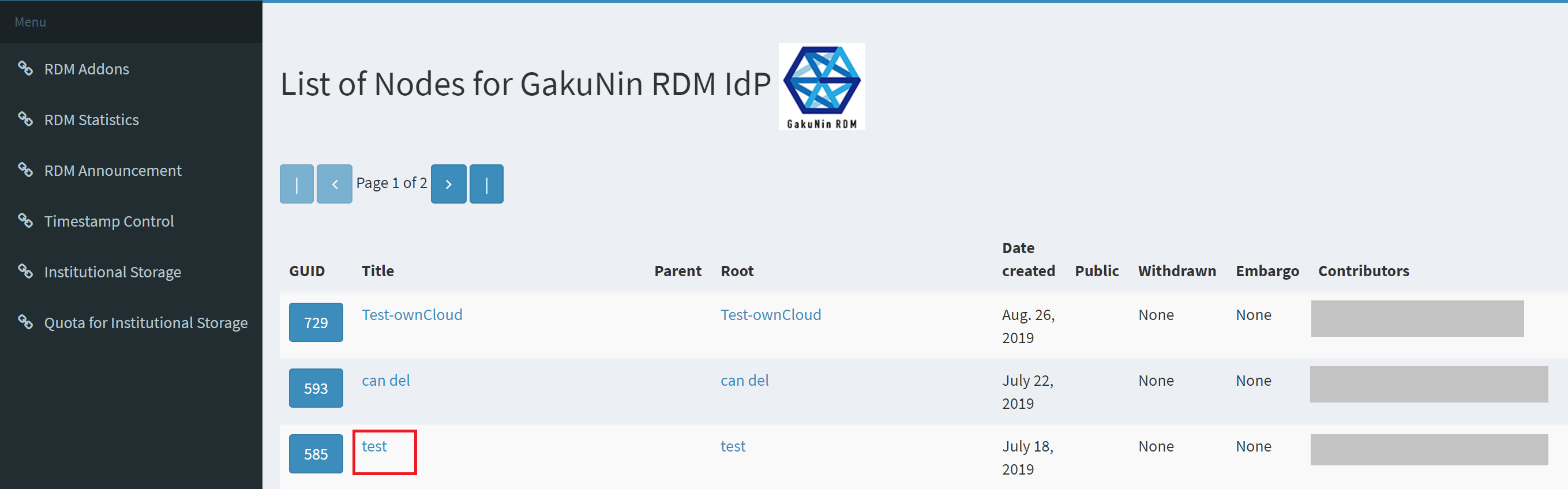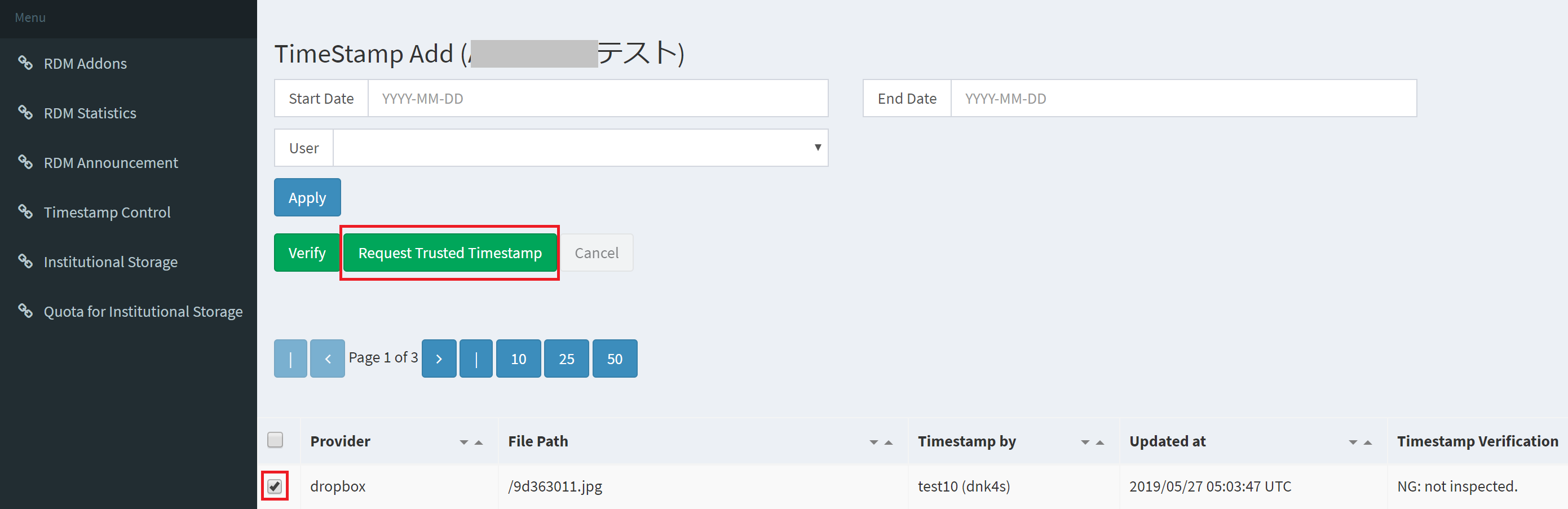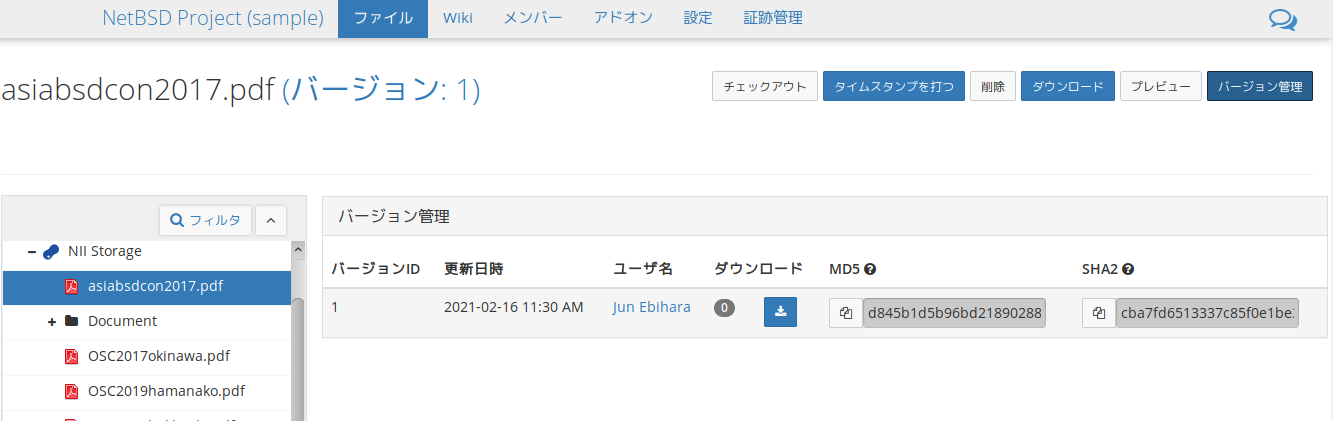
タイムスタンプ機能を利用すると、データファイルが作成された時刻から現在まで改竄や編集がされていないことを証明することができます。
登録ファイルが改竄や編集がされていないかどうか、タイムスタンプ機能を利用して検証します。
GRDM経由で機関ストレージ上にファイルを作成した場合にタイムスタンプを追加します。
外部ストレージのファイルを外部で直接変更した場合に、タイムスタンプが追加されない場合があります。現在、Dropbox Business, Nextcloud forinstitutions を機関ストレージとして利用し、かつ外部ストレージ側からのファイル更新通知を、GakuNin RDM 側で受け取る設定をした場合には、外部で直接変更してもタイムスタンプを追加できます。
ファイルブラウザからファイルを選択し、バージョン管理ボタンを押すと、ファイルの更新情報を表示します。
GRDMにファイルをアップロードすると、waterbutler は受信した時点のMD5/SHA2を計算してデータベースにMD5/SHA2値を保存します。この値は計算された時点から変更されることはありません。外部に公開した過程で、ファイルが改竄されていたとしても、GRDMに受信した時点でのMD5/SHA2チェックサムは保存されており、チェックサムを比較することで、どのバージョンと一致するか/どのバージョンとも一致しないか確認できます。
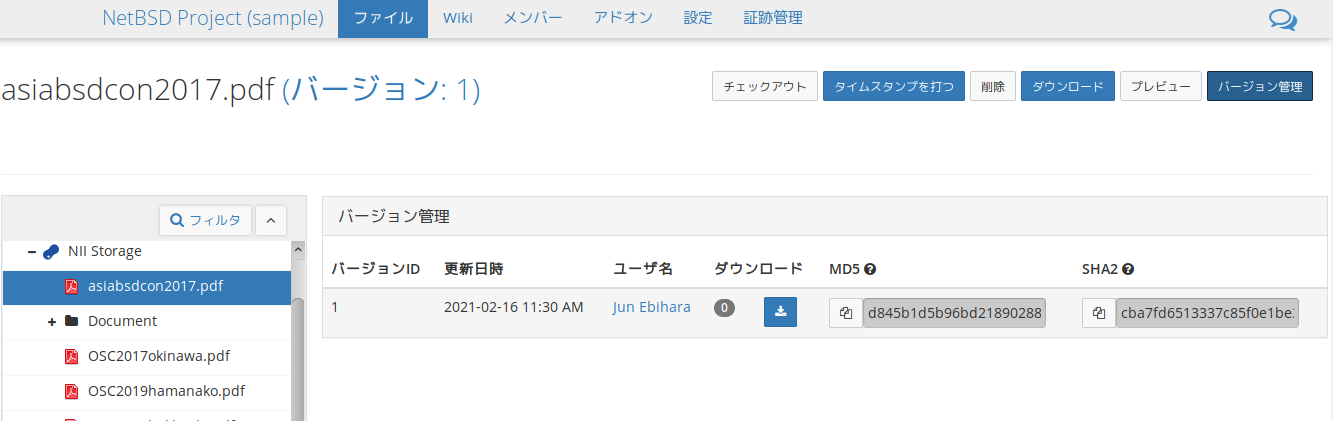
タイムスタンプは SHA-512 で計算します、ファイル更新時とファイル画面を開くたびにダウンロードされて計算されます。
タイムスタンプの検証に失敗した場合、エラーメッセージ「Fail:file modified.」を表示します。
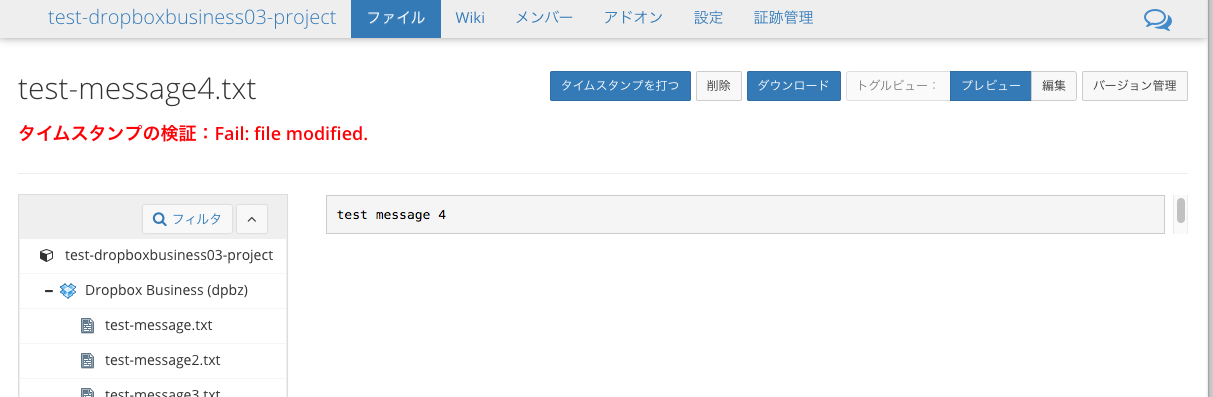
通常は、タイムスタンプの検証に成功しますので、エラーメッセージを表示しません。
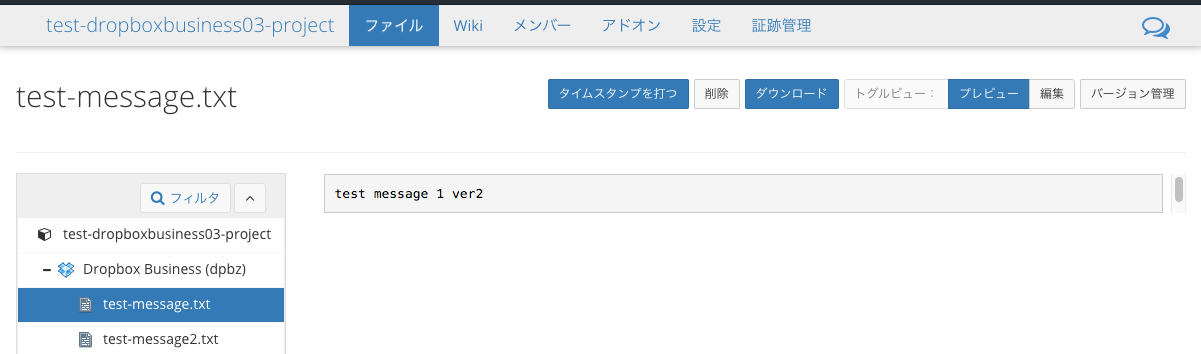
タイムスタンプを検証している間は、「タイムスタンプ検証中」メッセージを表示します。
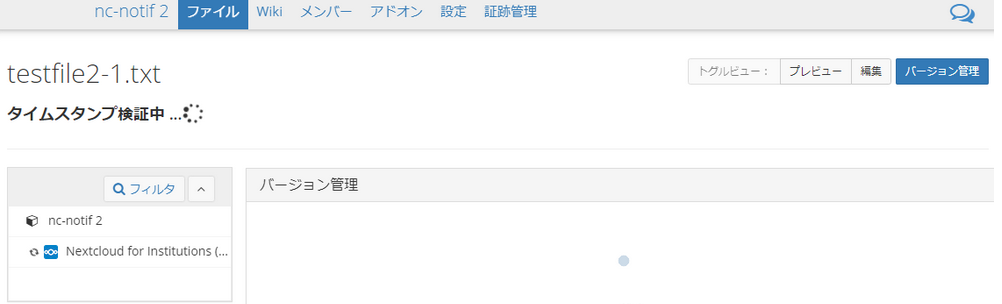
プロジェクト管理者側でタイムスタンプを追加する場合、以下の手順で追加します。
「RDM管理者」画面でサイドバーの「証跡管理」を選択します。
「関連ノード」画面が表示されます。
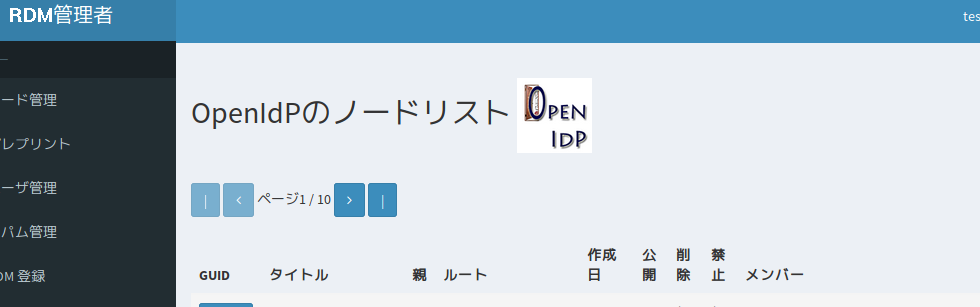
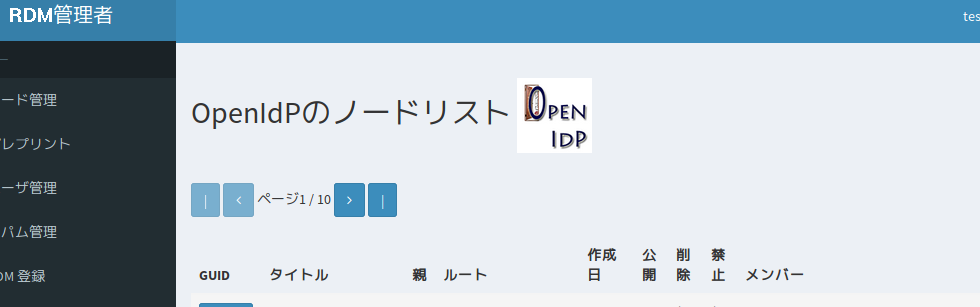
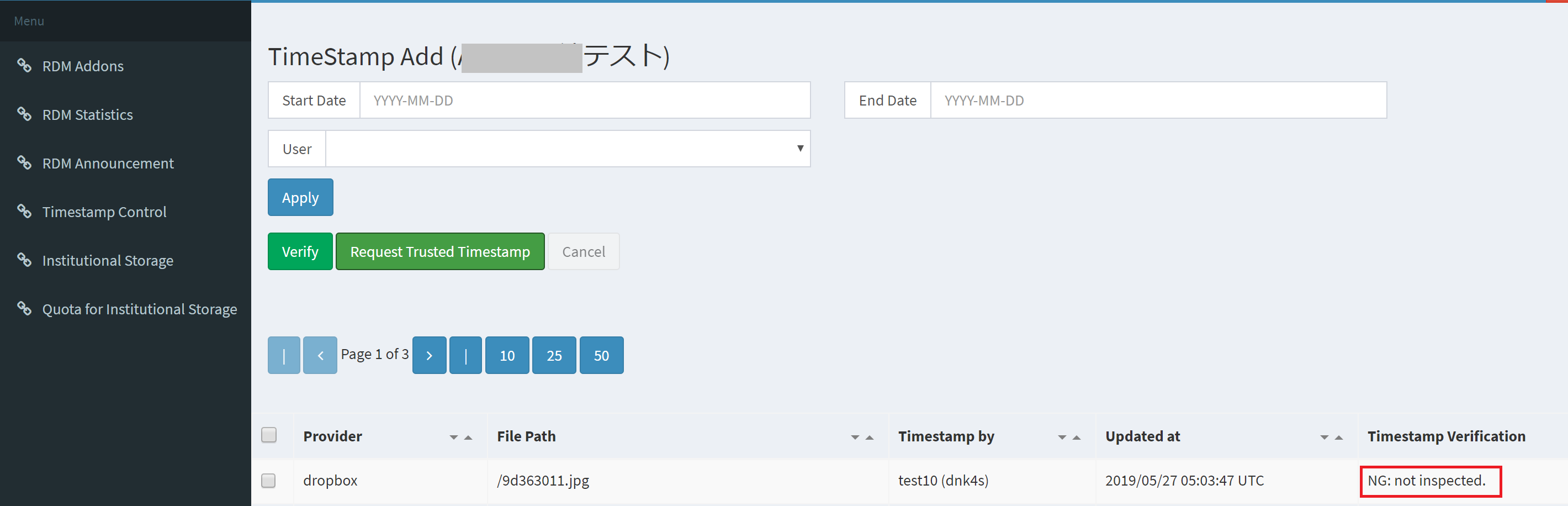
登録ファイルにタイムスタンプを付加する方法を説明します。
「GakuNin RDM Admin」画面でサイドバーの「Timestamp Control」を選択します。
「List of Nodes」画面が表示されます。